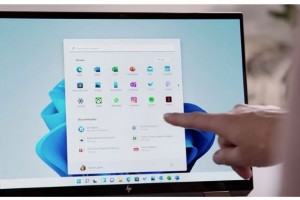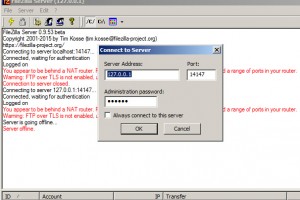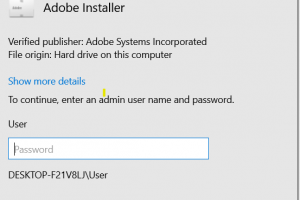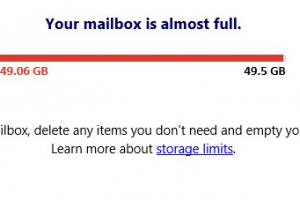Mẹo và thủ thuật hay cho Microsoft PowerPoint trên laptop
Bạn vừa học những kiến thức cơ bản về PowerPoint. Những điều này sẽ giúp bạn bắt đầu khi tạo bản trình bày PowerPoint của mình. Nhưng bạn có thể làm được nhiều hơn thế. Dưới đây là một số thủ thuật PowerPoint để giúp bạn làm cho bản trình bày của mình tốt hơn. Trong bài viết này, Máy tính Trung Tín xin giới thiệu đến bạn một số mẹo và thủ thuật hay cho Microsoft PowerPoint.
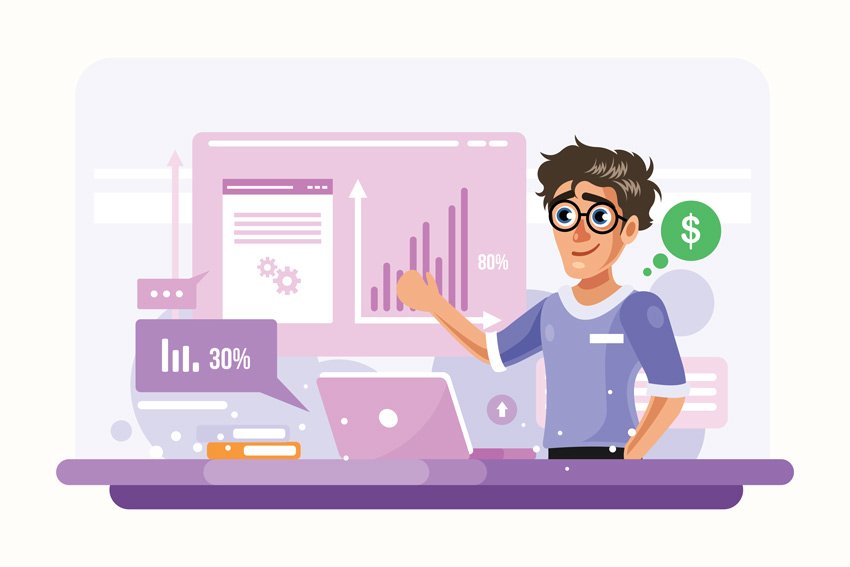
Thêm chữ vào Slide
Văn bản là yếu tố cần thiết cho bản trình bày PowerPoint. Văn bản cho phép bạn sao lưu các điểm chính của bạn. Nó cũng giữ cho người đọc ghi nhớ các thuật ngữ và khái niệm chính. Nhưng không bao giờ văn bản để của bạn xuất hiện trong các khối lớn trên các trang trình bày. Các khối văn bản lớn có thể gây choáng ngợp cho người xem. Khi bạn muốn chèn văn bản vào Slide, bạn có thể sử dụng Hộp Văn bản (Text Box).
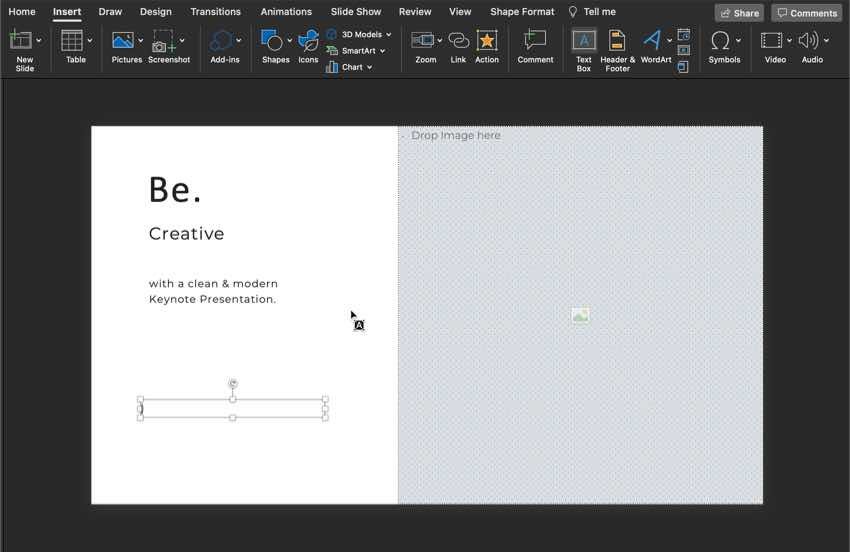
Sử dụng một bảng màu nhất quán
Khi chọn chủ đề màu, hãy nhớ sử dụng các màu tương phản cho văn bản và nền trang chiếu. Ví dụ: nếu bạn có nền màu xanh nước biển, văn bản màu trắng sẽ làm cho văn bản dễ đọc và nổi bật. Nếu bạn không sử dụng mẫu cao cấp hoặc muốn thay đổi chủ đề màu, hãy nhớ rằng tốt nhất bạn nên sử dụng cùng một bảng màu trong suốt bản trình bày của mình. Ngoài ra, giữ cho màu văn bản của bạn nhất quán.
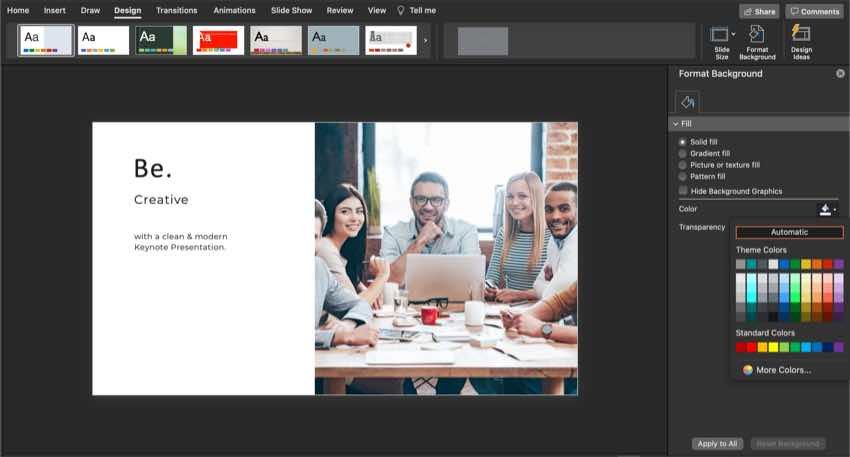
Chừa khoảng trống trên Slide
Khoảng trắng là không gian chưa được sử dụng giữa các phần tử (hình dạng, văn bản, hộp, hình ảnh, v.v.) trên một trang chiếu. Khi bạn chừa khoảng trắng trên trang trình bày của mình, trang trình bày của bạn trông sạch sẽ, chuyên nghiệp và trang nhã. Vì vậy, khi tạo các slide cho bản trình bày PowerPoint của bạn, hãy nhớ rằng “ít chưa chắc là xấu”.
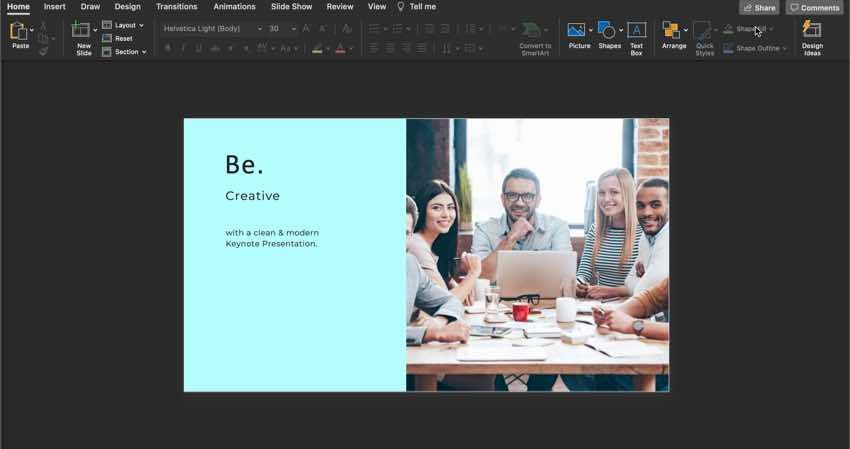
Sử dụng hoạt ảnh (Animations/Transitions)
Hoạt ảnh có thể làm cho bản trình bày PowerPoint của bạn trở nên thú vị hơn đối với khán giả. Sử dụng hoạt ảnh để thu hút sự chú ý đến một điểm hoặc hình ảnh cụ thể trên trang chiếu của bạn.
Chuyển tiếp là một loại hoạt ảnh ở giữa các trang trình bày. Bạn có thể xem ngăn Chuyển tiếp để xem tất cả các hiệu ứng chuyển tiếp có thể có mà bạn có thể sử dụng. Đây là những điều lý tưởng khi bạn muốn có một sự chuyển đổi đáng chú ý giữa hai trang trình bày.

Hình ảnh động là hình ảnh động trên trang trình bày của bạn. Bạn có thể xem các tùy chọn của mình trong ngăn Hoạt ảnh. Chúng thường được sử dụng làm hiệu ứng hành động trong khi bạn đang trình bày trang chiếu của mình. Ví dụ: một hoạt ảnh có thể được sử dụng để đánh dấu một phần tử cụ thể trên trang chiếu của bạn.

Sử dụng biểu đồ và đồ thị để trình bày dữ liệu
Việc xem biểu đồ hoặc đồ thị trên PowerPoint và đưa ra kết luận sẽ dễ dàng hơn so với làm việc thông qua một bảng tính quá khổ. Biểu đồ PowerPoint là sự thay thế cho danh sách dữ liệu lộn xộn.
Để chèn biểu đồ PowerPoint đầu tiên của bạn, hãy tạo một trang chiếu trống. Sau đó, tìm tab Chèn trên trình đơn ruy-băng của PowerPoint. Bấm vào biểu tượng Biểu đồ để khởi chạy menu Chèn Biểu đồ.

Menu Chèn Biểu đồ sẽ mở ra với nhiều mẫu biểu đồ. Ở phía bên trái, bạn sẽ thấy nhiều loại biểu đồ PowerPoint, chẳng hạn như Cột, Đường, Hình tròn, Thanh, v.v..
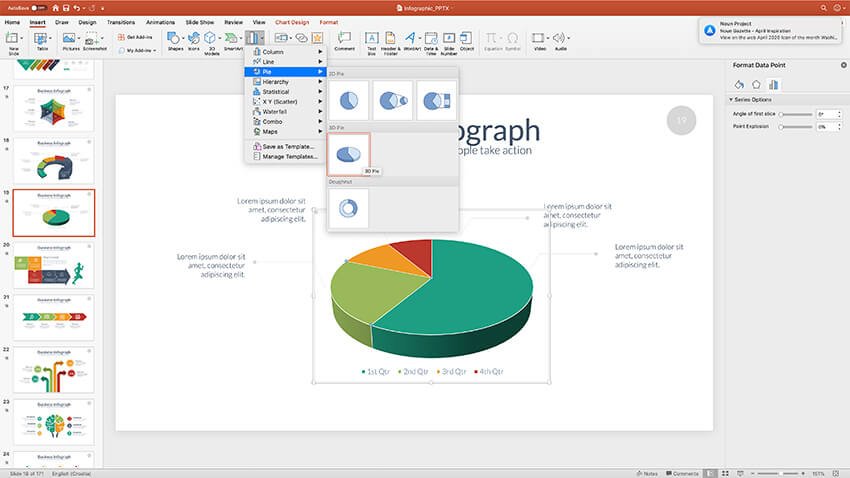
Thêm hình ảnh vào bài thuyết trình của bạn
Hình ảnh không chỉ đơn thuần thêm vào một yếu tố hình ảnh, mà còn thêm một yếu tố cảm xúc. Chúng cũng có thể được sử dụng để giữ cho khán giả quan tâm đến bài thuyết trình của bạn. Bạn có thể sử dụng hình ảnh để đơn giản hóa và củng cố mục tiêu hoặc thông điệp của bài thuyết trình của mình.
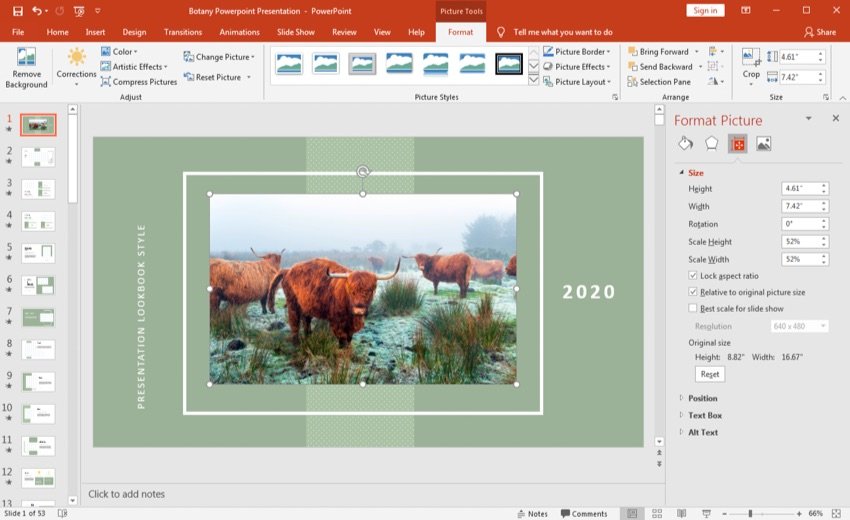
Định dạng văn bản và điều chỉnh hình ảnh
Một kỹ năng PowerPoint cơ bản là định dạng văn bản và điều chỉnh hình ảnh của bạn. Nếu không có trình giữ chỗ hình ảnh khi bạn thêm hình ảnh, bạn sẽ cần điều chỉnh hình ảnh đó. Định dạng văn bản cũng rất cần thiết. Bạn có thể thay đổi phông chữ, cỡ chữ và màu phông chữ. Khi kết hợp bản trình bày PowerPoint của bạn với nhau, hãy nhớ cần phải có kích thước phông chữ, màu sắc và kiểu chữ nhất quán trong suốt bản trình bày của bạn. Ví dụ: nếu bạn có văn bản tiêu đề màu xanh lam ở kích thước 30, mọi trang chiếu nên sử dụng văn bản tiêu đề màu xanh lam ở kích thước 30. Văn bản nhất quán xuyên suốt bản trình bày của bạn trông chuyên nghiệp hơn.
Bạn có thể dễ dàng điều chỉnh các hộp văn bản và hình ảnh bằng cách nhấp vào chúng. Sử dụng tay cầm trên mục đã chọn để điều chỉnh kích thước.
Dưới đây là một số bước định dạng văn bản để làm theo:
- Để thay đổi phông chữ của văn bản, hãy bắt đầu bằng cách đánh dấu văn bản.
- Tiếp theo, nhấp vào tab Trang chủ.
- Trong thanh công cụ, bạn sẽ thấy Menu Phông chữ. Bấm vào mũi tên bên cạnh phông chữ hiện tại.
- Khi bạn nhấp vào mũi tên, menu phông chữ sẽ thả xuống. Chọn phông chữ bạn muốn cho văn bản của bạn.
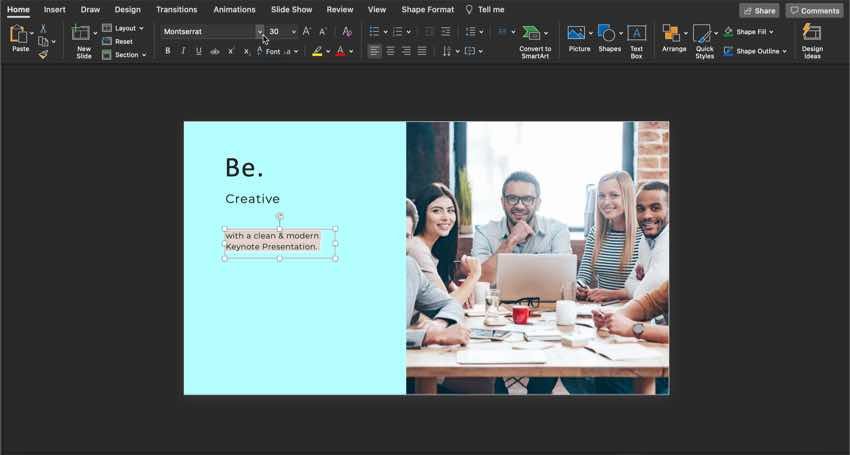
Sử dụng Ghi chú của người thuyết trình (Speaker Notes)
Một kỹ năng cơ bản PowerPoint cần thiết khác mà bạn nên biết là ghi chú cho người thuyết trình. Bạn không nên đặt mọi thứ bạn sẽ nói trên các slide. Quá nhiều chữ làm ngộp khán giả. Ghi chú cho người thuyết trình là một tính năng PowerPoint cho phép bạn thêm các tài liệu tham khảo và ghi chú. Chỉ có người nói xem được phần ghi chú này.
Đây là cách sử dụng Ghi chú của người thuyết trình:
- Ở dưới cùng (bên dưới trang trình bày của bạn), bạn sẽ thấy phần Ghi chú của người thuyết trình (Speaker Notes). Nhập ghi chú của bạn vào đó.
- Sau đó, để trình bày bản trình bày của bạn để khán giả không thể thấy ghi chú của người thuyết trình, hãy nhấp vào tab Trình chiếu (Slide Show).
- Tiếp theo, trên thanh công cụ, nhấp vào nút Chế độ xem người trình bày (Presenter View).
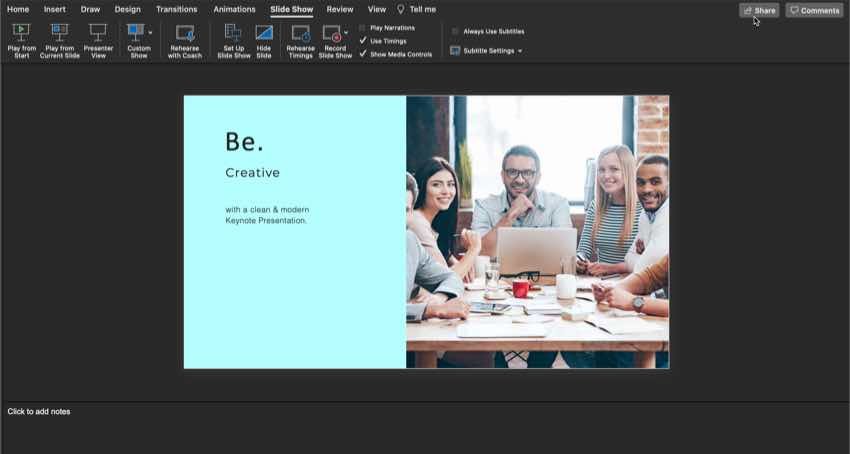
Đảm bảo tất cả các phần trong Slide được căn chỉnh
Một cách đơn giản để tạo một bản trình bày trông đẹp mắt là đảm bảo tất cả các mục trên trang chiếu được căn chỉnh có chủ ý. Để thực hiện việc này, nhấn giữ Shift + chọn tất cả các đối tượng bạn muốn đưa vào. Sau đó chọn Sắp xếp (Arrange) trong thanh tùy chọn và áp dụng Loại Căn chỉnh (Alignment Type).

Tránh định dạng quá mức các mục chính của bạn
Mẹo trình bày PowerPoint này rất đơn giản. Không cần phải viết hoa mọi từ của mọi dấu đầu dòng hoặc viết hoa tất cả các dấu đầu dòng của bạn trong chữ hoa tiêu đề. Nếu có thể, hãy bỏ Bullets hoàn toàn. Một lần nữa, càng đơn giản càng tốt!
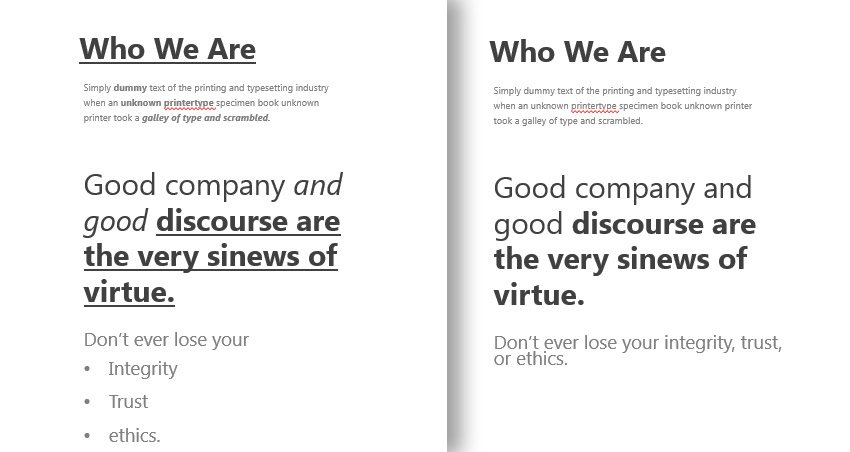
Sử dụng “Chế độ trình bày” khi diễn tập
Cuối cùng khi bạn đã sẵn sàng nhấn nút Trình bày (Present) trong PowerPoint, hãy đảm bảo bạn sử dụng tùy chọn Chế độ trình bày (Presenter View). Điều này cho phép bạn (và chỉ bạn) xem các ghi chú bổ sung về mỗi trang chiếu — đề phòng trường hợp bạn quên điểm nào đó!
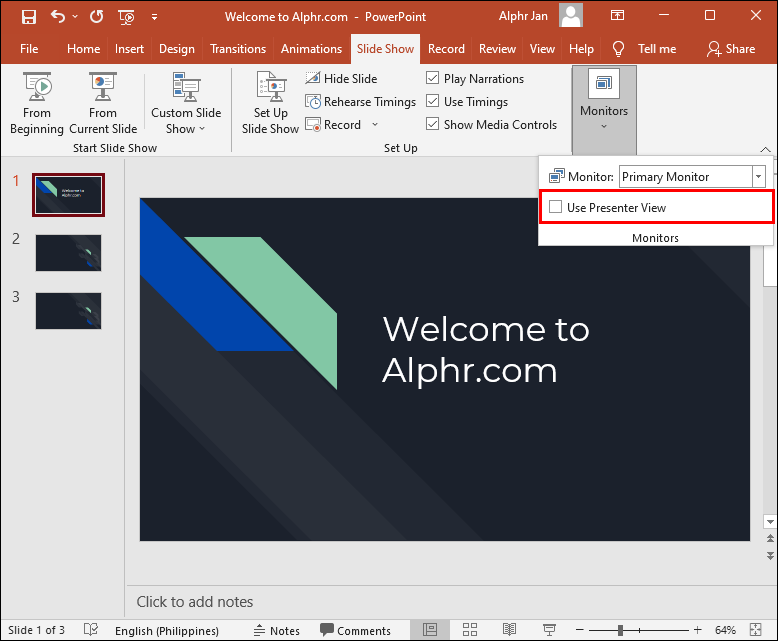
Một số mẫu laptop phù hợp cho dân văn phòng
PowerPoint là một phần mềm thiết yếu cho cuộc sống của dân văn phòng. Laptop cũng vậy. Sau khi giới thiệu một số mẹo và thủ thuật cho Microsoft PowerPoint, Trung Tín computer xin đề cử một số mẫu laptop cho các bạn làm việc văn phòng tham khảo.
Bảng giá mua bán laptop cho dân văn phòng trả góp 0 đồng
| Tên sản phẩm | Cấu hình tổng quát | Màu sắc | Giá tham khảo |
| Laptop HP Pavilion 15 Dv1031tu_5z9u0pa |
|
Bạc | 18.500.000 đ |
| Laptop Dell Latitude 3420_ L3420I5SSDF_3Y |
|
Xám đen | 18.500.000 đ |
| Laptop HP Probook 430g8 614l0pa |
|
Bạc | 20.000.000 đ |
| Laptop Dell Latitude 5420_70251602 |
|
Titan Grey | 20.200.000 đ |
| Laptop HP Probook 430G5 2XR79PA |
|
Bạc | 21.490.000 đ |
| Laptop Dell Inspiron 5510_0wt8r2 |
|
Bạc | 23.000.000 đ |
| Laptop HP Envy X360 Bd0531tu_ 4y1d1pa |
|
Vàng | 23.500.000 đ |
Laptop HP Pavilion 15 Dv1031tu_5z9u0pa
HP Pavilion 15 là một máy tính xách tay thời trang, mạnh mẽ và có mức giá phù hợp. Nó có rất nhiều hiệu suất dưới nắp ca-pô màu bạc, đồng thời có màn hình 1080p sắc nét và ổ SSD dung lượng khá.

Cấu hình tổng quát:
- CPU: Core i5-1155G7 (2.5Ghz/8MB)
- Màn hình: 14" FHD (1920x1080)/IPS
- RAM: 8GB (2x4GB) DDR4 3200MHz(2 slot)
- Đồ họa: Intel Iris Xe Graphics
- Lưu trữ: 512GB SSD PCIe
- Hệ điều hành: Windows 11 Home SL
- Pin: 3 cell 41Whr
- Khối lượng: 1.4 kg
- Màu sắc: Bạc
- Bảo hành: 12 tháng
Laptop Dell Latitude 3420_ L3420I5SSDF_3Y
Nếu bạn đang tìm kiếm một máy tính xách tay lý tưởng thì Dell Latitude 3420 là một trong những dòng máy được săn lùng nhiều nhất mà bạn có thể cân nhắc mua. Máy tính xách tay này có Intel Core i5 thế hệ 11 với tốc độ xung nhịp 2,4 GHz để bạn có thể thực hiện đa nhiệm một cách dễ dàng và hoàn thành công việc của mình kịp thời. Máy tính xách tay này nhỏ gọn và nhẹ do đó bạn có thể dễ dàng mang nó trong ba lô của mình. Dell Latitude 3420 đi kèm với Bàn phím Chiclet có đèn nền cứng cáp, đủ chiều dài và được thiết kế công thái học để bạn có thể làm việc thoải mái trong nhiều giờ làm việc. Ngoài ra, máy tính xách tay còn được trang bị pin Li-Ion chất lượng cao. Không có khả năng xảy ra hiện tượng quá nhiệt hoặc phồng pin.

Cấu hình tổng quát:
- CPU: Core i5-1135G7(2.4Ghz/8MB)
- Màn hình: 14.0" HD (1366x768) Anti-Glare
- RAM: 1x8GB 3200 DDR4 (2 slots)
- Đồ họa: Intel® Iris® Xe Graphics
- Lưu trữ: M.2 256GB PCIe NVMe Class 35 SSD (+HDD slot)
- Hệ điều hành: Fedora
- Khối lượng: 1,52kg
- Màu sắc: Xám đen
- Bảo hành: 12 tháng
Laptop HP Probook 430g8 614l0pa
Khung máy nhỏ gọn, nhẹ, 16mm với các thành phần nhôm, dễ dàng để mang đi từ nơi này đến nơi khác. Đặc biệt, tỷ lệ màn hình so với thân máy hơn 84% và bàn phím nhạy, yên tĩnh.

Cấu hình tổng quát:
- CPU: Core i5-1135G7(2.40GHz/8MB)
- Màn hình: 13.3" FHD (1920 x 1080)/Anti-glare
- RAM: 1 x 8GB DDR4-3200 (2 slot)
- Đồ họa: Intel Iris Xe Graphics
- Lưu trữ: SSD 256GB
- Hệ điều hành: Windows 11 Home Single Language
- Pin: 3 cell 45 Wh
- Khối lượng: 1.28 kg
- Màu sắc: Bạc
- Bảo hành: 12 tháng
Laptop Dell Latitude 5420_70251602
Tận hưởng hiệu suất doanh nghiệp mỏng và nhẹ với Máy tính xách tay Latitude 5420 14 inch của Dell. Bộ xử lý Intel Core i5 4 nhân và RAM 8GB cho phép bạn giải quyết khối lượng công việc của mình, đồng thời tích hợp Đồ họa Intel Iris Xe và Thunderbolt kép 4 cổng cho phép sử dụng màn hình bên ngoài tùy chọn. Luôn kết nối với khách hàng và đồng nghiệp bằng webcam IR Full HD và giữ an toàn cho công việc của bạn với khe khóa Kensington, màn trập bảo mật webcam, IR nhận dạng khuôn mặt và đầu đọc thẻ thông minh được tiếp xúc. Hơn nữa, nền tảng Intel vPro cung cấp một loạt các cải tiến về bảo mật, ổn định và khả năng quản lý.

Cấu hình tổng quát:
- CPU: Core i5-1145G7 (2.60Ghz/8MB)
- Màn hình: 14" FHD (1920x 1080) Anti-Glare Non-Touch
- RAM: 1x8GB DDR4 3200 MHz (2 DIMM slot, Max 64 GB)
- Đồ họa: Integrated Intel UHD
- Lưu trữ: 256GB SSD
- Hệ điều hành: Ubuntu
- Khối lượng: 1,4kg
- Màu sắc: Titan Grey
- Bảo hành: 12 tháng
Laptop HP Probook 430G5 2XR79PA
HP ProBook 430 G5 mang đến thiết kế thời trang cho mọi doanh nghiệp. Nó có khung máy siêu mỏng với lớp hoàn thiện màu bạc tự nhiên tinh tế mới bao gồm sàn bàn phím được làm bằng nhôm cao cấp bền bỉ. Đối với phần cứng, máy tính xách tay sẽ có sức mạnh và khả năng đáp ứng để giúp năng suất. Người dùng cũng có thể trải nghiệm hiệu suất chơi game đáng kinh ngạc, chỉnh sửa và chia sẻ video liền mạch, đồng thời tận hưởng giải trí 4K Ultra-HD tuyệt vời, tất cả nhờ có khả năng truyền dữ liệu tốc độ cực nhanh của công nghệ Thunderbolt 3.

Cấu hình tổng quát:
- CPU: Core i7-8550U (1.8Ghz/8MB)
- RAM: 8GDDR4-2400
- Ổ cứng: 1TGB (5400rpm)
- Card màn hình: Intel UHD Graphics 620
- Màn hình: 13.3inchFHD
- Màu sắc: Bạc
- Bảo hành: 12 tháng
Laptop Dell Inspiron 5510_0wt8r2
Laptop Inspiron 5510 của Dell được tối ưu hóa để có hiệu suất nhanh và mượt mà giúp bạn luôn kết nối, rất tốt cho năng suất làm việc cao. Phần cấu hình của máy tạo nên sự kết hợp hoàn hảo giữa các bộ phận tính toán và hỗ trợ nhanh.

Cấu hình tổng quát:
- CPU: Intel Core i5-11320H (3.2GHz/8MB)
- Màn hình: 15.6'' FHD (1920x1080)/Anti Glare
- RAM: 8GB (2x4GB) DDR4 3200MHz
- Đồ họa: Intel Iris Xe Graphics
- Lưu trữ: 256GB SSD PCIe M.2 2230 (+SSD M.2 2230 Slot
- Hệ điều hành: Windows 10 Home SL 64bits + Office Home and Student 2019
- Khối lượng: 1,65kg
- Màu sắc: Bạc
- Bảo hành: 12 tháng
Laptop HP Envy X360 Bd0531tu_ 4y1d1pa
HP Envy x360 phù hợp với công việc và năng suất nhẹ. Đây là một chiếc máy tính xách tay nhỏ gọn, dễ mang theo, với thời lượng pin đủ để kéo dài qua một ngày làm việc 8 giờ điển hình. Vì đây là thiết bị chuyển đổi 2 trong 1, bạn có thể sử dụng nó như một máy tính bảng để ghi chú hoặc đặt nó ở chế độ lều để giới thiệu sản phẩm của bạn cho khách hàng. Tuyệt vời hơn nữa khi bạn có thể mua máy với đãi ngộ mua laptop hp trả góp 0 lãi suất.

Cấu hình tổng quát:
- CPU: Core i5-1135G7(2.4Ghz/8MB)
- Màn hình: 13.3inch FHD (1920x1080)/touch
- RAM: 8GB RAM
- Đồ họa: intel graphics
- Lưu trữ: 256GB SSD
- Hệ điều hành: Win 10 Home 64
- Pin: 3 cell
- Khối lượng: 1.35 kg
- Màu sắc: Vàng
- Bảo hành: 12 tháng
Địa chỉ mua laptop Dell trả góp uy tín, chất lượng cao
Nếu bạn có mong muốn mua laptop trả góp tphcm, hãy đến với Trung Tín computer. Khi bạn chọn mua laptop từ chúng tôi, bạn sẽ nhận được nhiều ưu đãi về giá, cùng chế độ bảo hành 12 tháng hoặc nhiều hơn tùy dòng máy. Đồng thời, với một số mẫu máy nhất định, laptop của bạn còn có thể được bảo hành theo chế độ Inhome Service 8x5. Đây là chế độ bảo hành tại nhà, 8 tiếng một ngày, 5 ngày một tuần, áp dụng trên toàn địa bàn TP. HCM với chất lượng dịch vụ tốt và độ uy tín cao.
Bài viết liên quan
Một số cách giúp tăng tuổi thọ pin máy trên Windows 11
Bên cạnh sự phổ biến của hệ điều hành Windows 10 thì hiện nay có rất...
Lý do laptop của bạn có tốc độ tải về quá chậm
Ngày nay bạn có nhìn thấy ở mọi nơi các nhà cung cấp dịch vụ...
Cài FileZilla scan FTP
Khi cài FileZilla tới đây thì check vào Always connect to this...
Cách tắt yêu cầu quyền administrator khi mở phần mềm
Cách tắt yêu cầu quyền administrator khi mở phần...
Cách khắc phục biểu tượng mạng hình quả cầu
Cách khắc phục biểu tượng mạng hình quả...
Hướng dẫn tăng dung lượng file PST trong outlook
Hướng dẫn tăng dung lượng file PST trong outlook Tăng dung...
Cách kích hoạt bật/tắt NumLock khi khởi động máy tính
Cách kích hoạt bật / tắt NumLock khi khởi động máy tính Tự động...
Hướng Dẫn NAT Port trên modem H3C MSR 610
Tiếp tục với modem H3C MSR 610 IT Trung Tín sẽ hướng dẫn các bạn cách NAT...